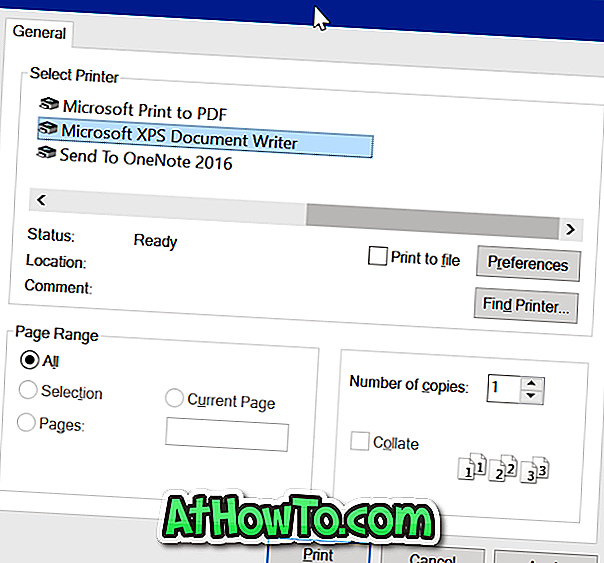업데이트 : Windows 10 Fall Creators Update (버전 1709)를 사용하여 F11 키를 사용하여 전체 화면 모드로 Edge를 열 수 있습니다.
오랫동안 Windows 운영 체제에서는 사용자가주의가 산만 해지는 작업을 위해 전체 화면으로 프로그램 창을 열 수있게되었습니다. 전체 화면 모드에서 프로그램을 여는 방법을 모르는 경우 프로그램이 열려있을 때 F11 키를 눌러 프로그램을 전체 화면으로 열 수 있습니다.
프로그램이 최대화 된 창에서 열리면 프로그램의 제목 표시 줄뿐 아니라 작업 표시 줄도 볼 수 있습니다. 그러나 프로그램이 전체 화면으로 실행 중일 때는 제목 표시 줄뿐 아니라 작업 표시 줄도 볼 수 없습니다.
전체 화면보기는 사용자가 혼란없이 작업 할 수 있도록 도와줍니다. 전체 화면보기는 또한 작은 화면 장치에서 사치 인 더 많은 화면 공간을 제공합니다. 모든 클래식 데스크톱 프로그램은 전체 화면보기를 지원합니다.
가장자리 및 기타 앱을 전체 화면 모드로 열기
F11 키를 누를 때 Windows 10의 새 웹 브라우저 인 Microsoft Edge가 전체 화면보기로 전환되지 않습니다. 빠른 웹 검색을 통해 F11 키로 전체 화면 모드로 Edge 브라우저를 열려고하는 사용자가 많다는 것을 알 수 있습니다.

대부분의 사용자는 Edge 브라우저가 전체 화면 모드 나보기를 지원하지 않는다는 인상을 받고 있습니다. 사실 현대 앱 중 어느 것도 F11 키에 반응하지 않습니다.
Edge는 전체 화면보기를 지원합니다. Edge를 전체 화면으로 열려면 표준 F11 키 대신 다른 키보드 단축키를 사용해야합니다.
Windows 로고, Shift 및 Enter 키를 동시에 눌러 전체 화면 모드로 Microsoft Edge를 열 수 있습니다. 즉, Windows 로고 + Shift + Enter를 사용하여 Windows 10에서 전체 화면으로 Edge를 열 수 있습니다. 전체 화면 모드를 종료하려면 동일한 키보드 단축키를 다시 사용하십시오.
F11 키를 누를 때 Edge가 전체 화면으로 표시되지 않는 이유가 궁금하다면 Edge가 현대적인 응용 프로그램이고 고전적인 데스크톱 프로그램과 다를 수 있기 때문일 수 있습니다.
포토 앱, 메일 및 스토어와 같은 대부분의 최신 앱도 전체 화면 모드를 지원합니다. 동일한 키보드 단축키를 사용하여이 앱을 전체 화면 모드로 엽니 다.